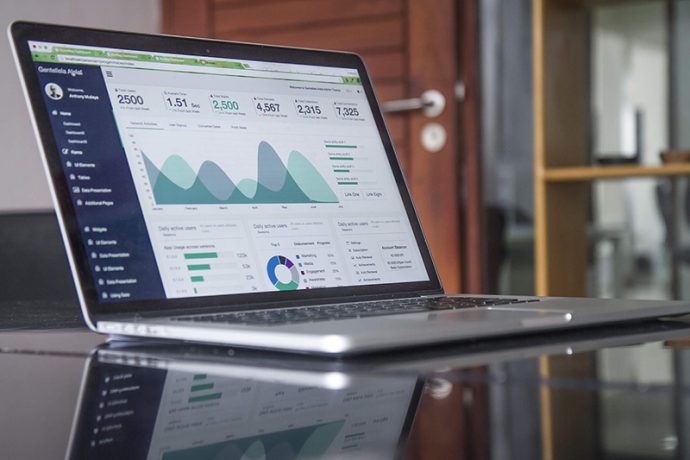自分のWebサイトを持っていると、気にせずにはいられない「PV(ページビュー)数」。
Google Analyticsを使えば、とても仔細なサイトへのアクセス情報を得ることができます。
→ Google アナリティクス公式サイト – ウェブ解析とレポート機能 – Google アナリティクス
でも、そこに自分自身のアクセスが含まれてしまっては、正確な数が測れない!というわけで、簡単に自分のアクセスを除外できる方法をご紹介します!
Google Analytics オプトアウト アドオン を使う
これはその名の通り、ブラウザにアドオンをインストールして、そのブラウザからのアクセスを除外できるというものです。
ブラウザを複数使っている場合は全てのブラウザに入れなければいけないので、ちょっと面倒かもしれません。
Chrome、Internet Explorer 11、Safari、Firefox、Opera に対応していますが、今回はChromeとFirefoxでの導入方法を説明しますね。
Chromeの場合
- Chromeウェブストアで「Google Analytics オプトアウト アドオン」を検索し、「CHROMEに追加」をクリックします。
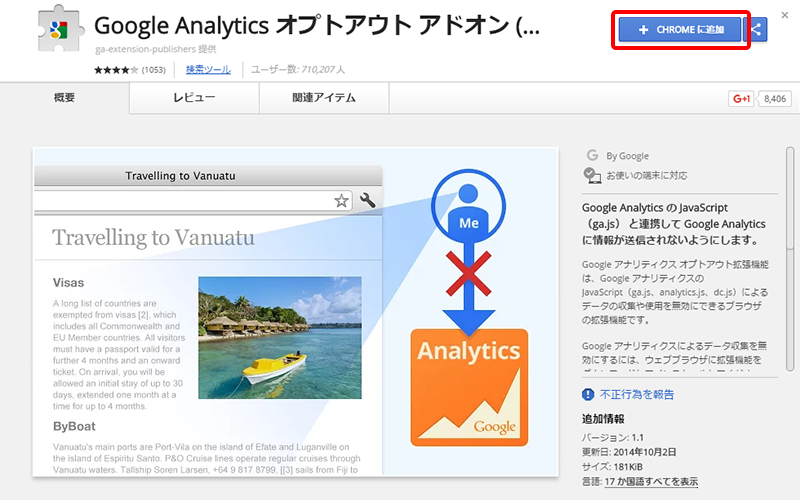
- 確認メッセージが表示されるので「拡張機能を追加」をクリック。
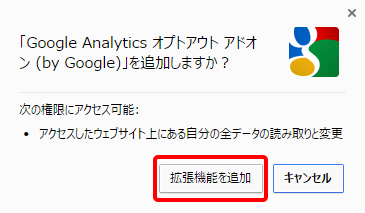
- 「Google Analytics オプトアウト アドオン」がChromeに追加されました。
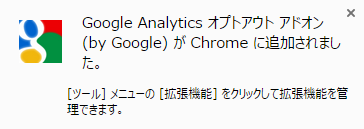
Firefoxの場合
- まず、「Google Analytics オプトアウト アドオン」のダウンロードサイトに行きます。
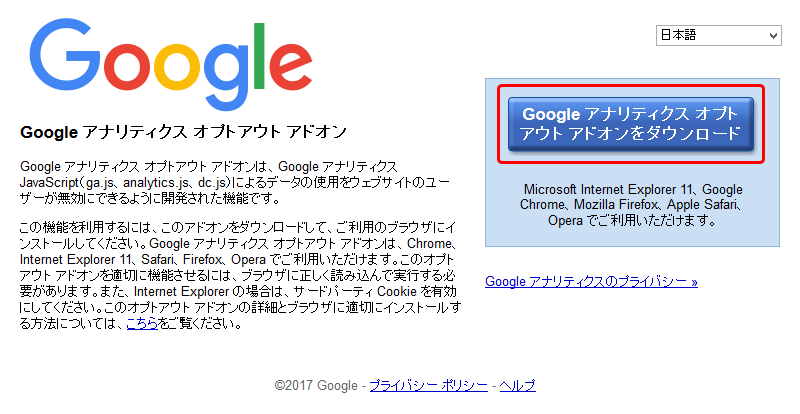
- 規約が表示されるので、「同意してインストール」をクリック。
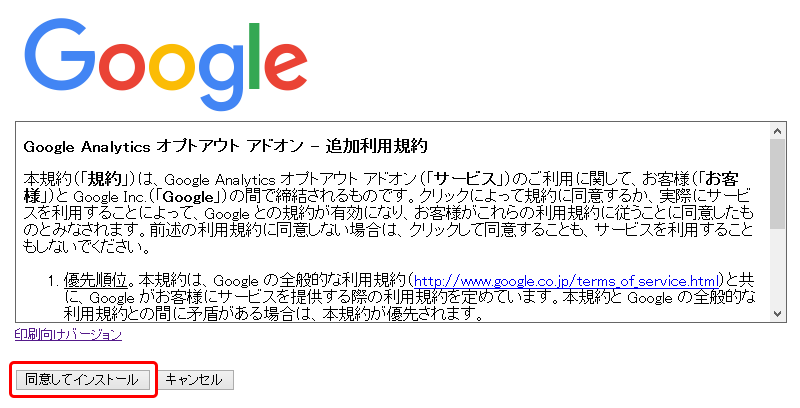
- 確認メッセージが表示されるので「インストール」をクリック。
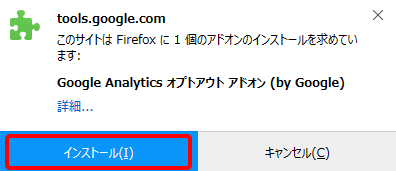
- 「Google Analytics オプトアウト アドオン」がFirefoxに追加されました。
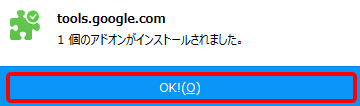
これで、インストールしたブラウザからのアクセスがGoogle Analyticsから除外されます。
ただしこれはPCのみ有効なので、スマートフォンやタブレットからのアクセスには対応していません。
All in One SEO Pack を使う(Wordpressのみ)
サイトがWordpressで作成されていれば、プラグイン「All in One SEO Pack」で自身のアクセスを除外することができます。
→ All in One SEO Pack — WordPress プラグイン
この方法を使う場合は、必ずこの「All in One SEO Pack」でGoogle Analyticsのトラッキングコードを埋め込んでください。
他のプラグインやテーマで設定していたり、手動で埋め込んでいる場合は一度削除してください。
- ダッシュボードで、「All in One SEO>一般設定」を開きます。
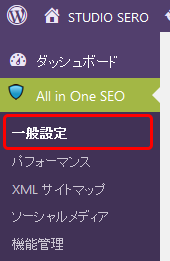
- 「Google設定」の項目までスクロールし、まず「GoogleアナリティクスID」に自分のIDを入力します。

- 次に、「トラッキングからユーザーを除外」で、除外したい権限にチェックを入れます。
ログインしているのが自分だけなら、通常は「Administrator」だけでも良いと思います。
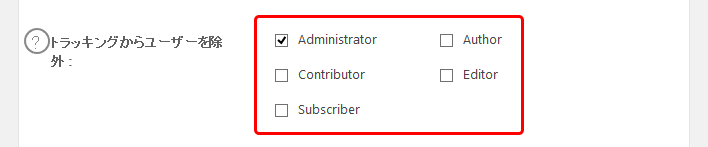
- 「設定を更新」をクリックして保存します。

これで、Wordpressにログインしているユーザーからのアクセスであれば、PCでもスマートフォンでも除外対象となります。
ログインしていない場合は、普通にカウントされるので気をつけてくださいね。
というわけで、Google Analyticsから自分のアクセスを除外する方法でした。
アクセスが少ないうちはリアルな数字を見て落胆する日々が続くかもしれませんが、お互いがんばりましょうね!